Dropbox를 이용하여, 절대 컴퓨터의 문서를 날려먹지 않도록 만들기
1. 개요
Dropbox는 웹 기반의 파일 호스팅 서비스로, 간단히 말하면 클라우드 스토리지입니다.
누구나 무료로 사용할 수 있으며, 보안성이 강하고, 사용 방법이 쉽습니다.
Dropbox는 대용량(수백 MB 이상)의 파일을 저장하기에는 적합하지 않습니다. 하지만 약 100MB정도 이하의 파일들에 대해서는 굉장히 빠른 속도를 보여줍니다. 또한 버전 관리 기능이 있어서 무언가 잘못 수정하고 저장해 버린 경우 쉽게 되돌릴 수 있습니다. 그렇기 때문에 문서, 사진, 즐겨찾기 등과 궁합이 굉장히 잘 맞습니다.
- 팁 간단요약:
두 번째 파티션(D 드라이브)에 Dropbox 폴더를 만들고, 그 안에 '내 문서', '내 사진', '바탕 화면', '즐겨찾기' 폴더를 위치시키는 방법.
2. 적용요건
컴퓨터의 하드 디스크가 2개 이상의 파티션으로 나뉘어 있을 것을 요합니다. 시스템 영역과 데이터 영역을 구분하여 컴퓨터를 구성하는 것은 안정적인 운용을 위하여 매우 권장되는 방법입니다.
3. 과정
Windows를 구성하고, Dropbox를 설치 및 구성하고, 마지막으로 적절한 설정을 통해 원하는 결과를 얻는 방법을 설명합니다.
3.1. Windows 설치
이 부분까지 설명하는 것은 일면 불필요할 것 같지만 일단 파티션이 다음과 비슷해야 합니다.
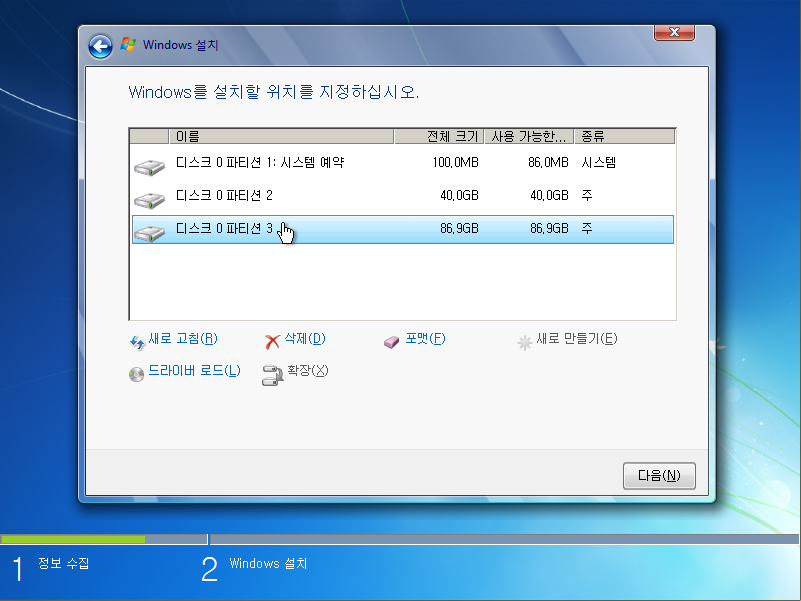
이와 같이 시스템 예약 파티션을 제외하고, 파티션이 2개여야 합니다. 여기서 파티션 2는 C 드라이브가 될 것이고, 파티션 3은 D 드라이브가 될 것입니다. 파티션 3에 Windows를 설치하면 곤란해집니다. 파티션 2에 설치하도록 합니다. (시스템 예약 파티션이 없는 경우 파티션 1에 설치합니다)
3.2. Windows 설치 완료
다음은 막 설치가 끝난 Windows 7의 모습입니다. 일단 저 상태를 만든 후에 본 가이드를 참고합니다.
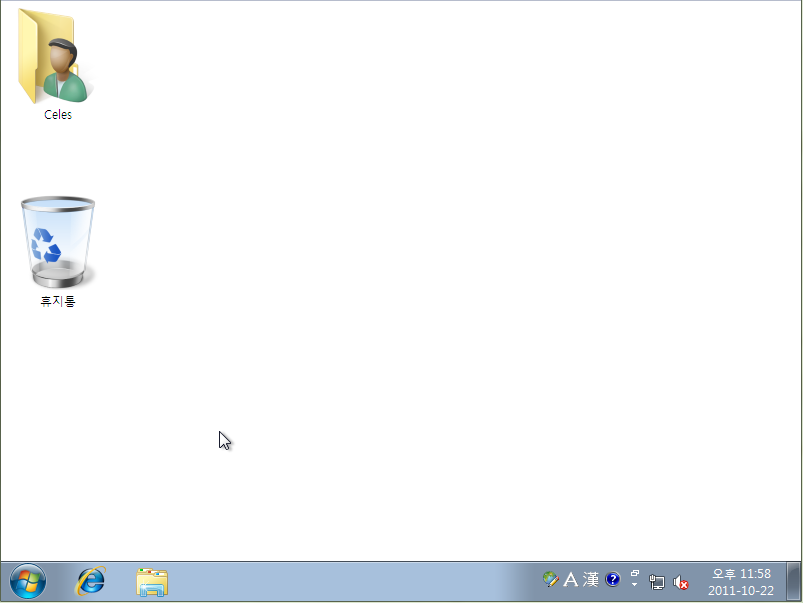
3.3. D 드라이브 포맷
먼저 D 드라이브를 포맷해 줍니다. 이 과정은 간단하므로 따로 설명하지 않습니다.
3.4. Dropbox 가입 및 설치
D 드라이브를 포맷하면 대충 준비는 다 끝났습니다. Dropbox에 가입하고 설치합니다.
만약 Dropbox 계정이 없다면 http://db.tt/8aYxQUy 로 이동하여 Dropbox에 가입합니다.
위에 제공된 링크에서 가입하면 500MB가 추가로 제공되며, 저 또한 추가 용량을 얻게 됩니다.
Dropbox 계정이 있는 경우 바로 www.dropbox.com으로 이동하여 Dropbox 프로그램을 다운로드하여 설치합니다.
위 링크를 통해 가입한 경우, 가입이 끝나면 자동으로 다운로드가 시작될 것입니다.
설치를 진행하게 되면 다음과 같은 화면이 나옵니다.
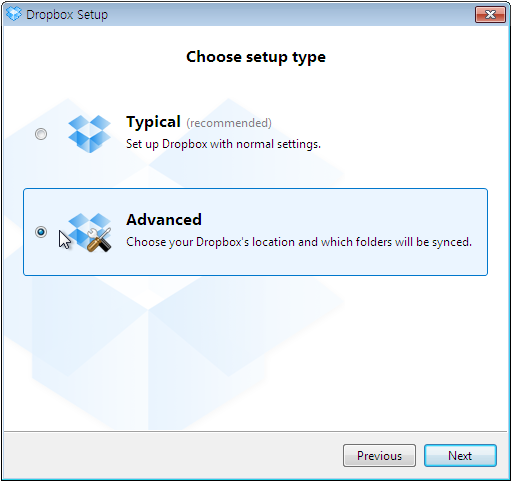
여기서 무심코 기본값인 'Typical' 설정을 선택한 채 'Next'를 눌러버리면 골치아파집니다. 신중하게 진행합시다.
'Advanced'를 선택하고 'Next'를 누르면...
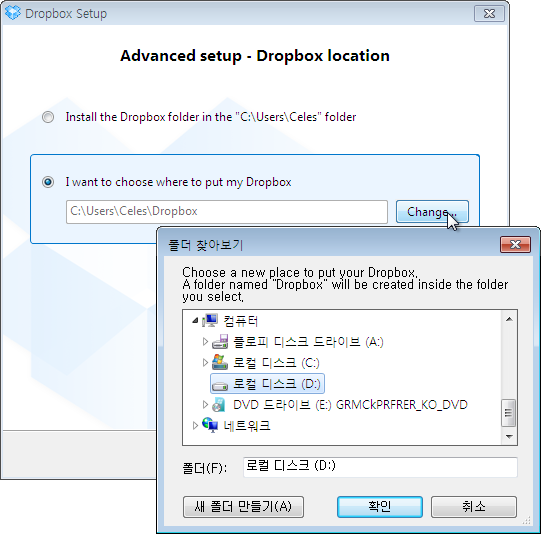
Dropbox 폴더를 어디에 둘지 정하게 됩니다. 'I want to choose where to put my Dropbox'를 선택하고, 'Change'를 눌러서 위에서 보이는 것과 같이 D 드라이브로 설정합니다.
이렇게 하면 D:\Dropbox 폴더에 Dropbox가 자리잡고, 설치 과정이 완료됩니다. 사용 방법 안내는 스킵하셔도 좋습니다.
3.5. 필요한 폴더 생성
이제 D 드라이브를 먼저 포맷하고, 포맷이 끝나면 필요한 폴더를 미리 만들어 줍시다. 여러 개의 폴더를 만들어야 하는데, 이걸 탐색기에서 하게 된다면 굉장히 귀찮을 것입니다.
이럴 때는 편리하고 간지나게 명령 프롬프트를 이용해 봅시다. Shift 키를 누르면서, D 드라이브를 마우스 오른쪽 단추로 클릭해 봅시다.
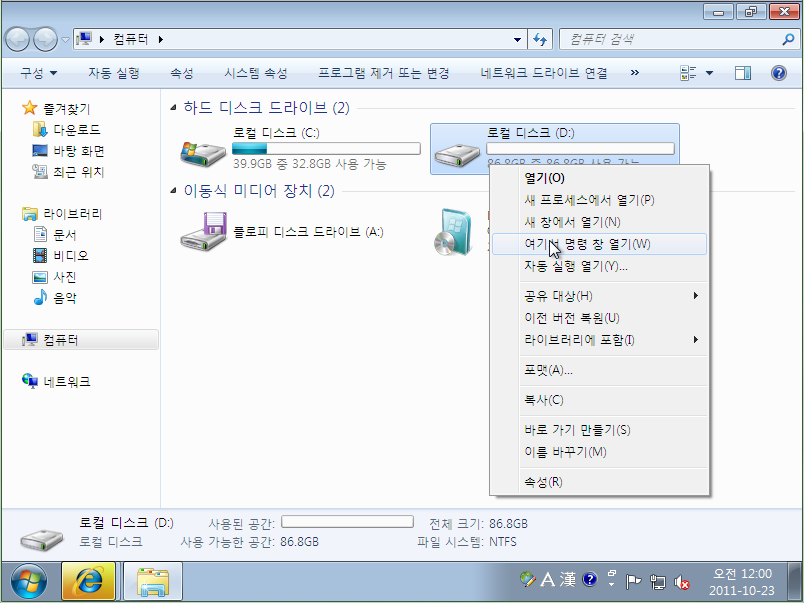
평소에 못 보던 메뉴가 나올 것입니다. '여기서 명령 창 열기'를 선택합니다.
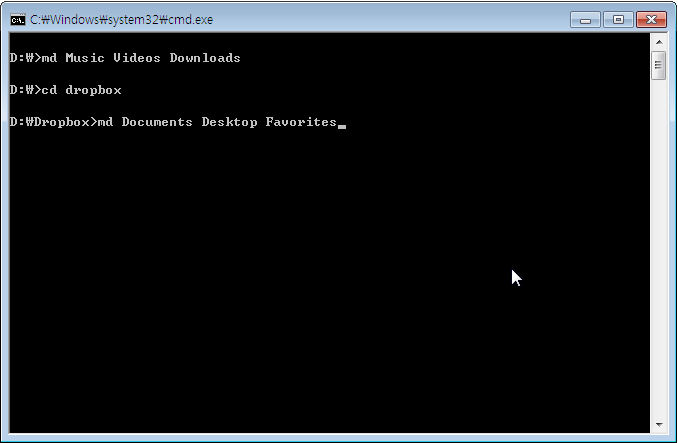
노스탤지아를 불러일으키는 정겨운 화면입니다. 우선, md 명령으로 D 드라이브의 루트에 Music, Videos, Downloads 폴더를 한방에 만들어 줍니다. 그 다음, cd명령으로 Dropbox 폴더로 이동하여, 이번에는 Documents, Desktop, Favorites 폴더를 역시 한방에 만들어 줍니다.
CLI의 힘은 위대합니다. 탐색기로 클릭질을 몇 번씩이나 반복해서 해야 하는 일을 명령어 한방에 끝내니 간지도 나고 기분도 좋습니다.
3.6. Photos 폴더의 desktop.ini 파일 속성 변경
이 부분은 뜬금없다고 생각하실 분이 있을 지 모르겠습니다만, UI의 일관성을 유지하기 위해서 필요합니다.
이러한 작업을 해 두지 않으면 나중에 desktop.ini 파일을 덮어쓸 수 없는 불상사가 생깁니다. 그렇게 되면 '내 사진' 폴더의 이름이 유지되지 않으며, 아이콘도 이상하게 바뀝니다. 이러한 귀찮은 사태를 방지하려면 어렵더라도 반드시 해 둡니다.
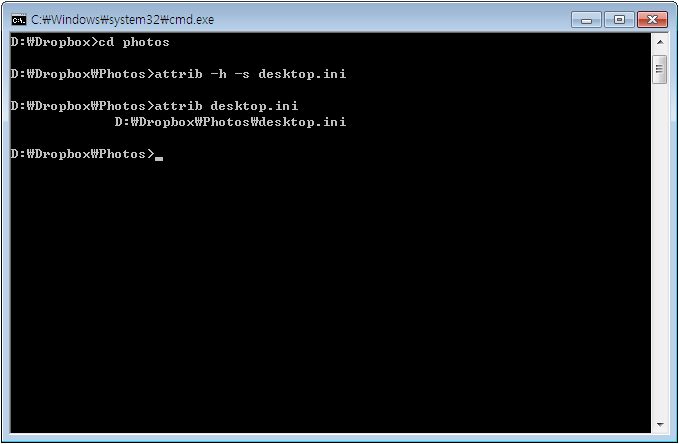
3.7. D 드라이브의 공간 전체 압축 적용
피같은 하드디스크 용량을 조금이라도 넉넉하게 유지하려면 이 작업을 해 줍니다. D 드라이브의 속성을 열람한 후, '이 드라이브를 압축하여 디스크 공간 절약'에 체크하고 확인을 누릅니다.
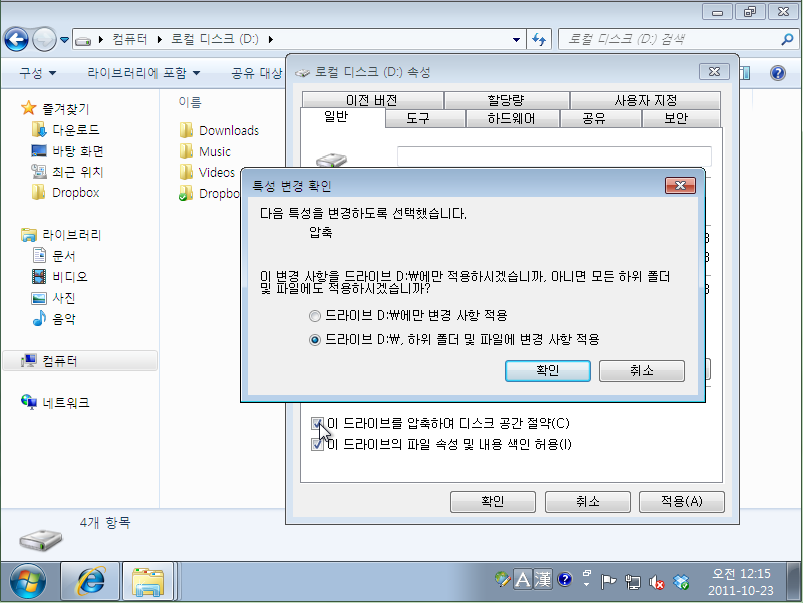
3.8. 사용자 폴더 위치 변경 - 1차
우선 '내 문서' 폴더를 가지고 설명합니다. '내 문서' 폴더를 오른쪽 마우스 버튼으로 클릭하고, 속성을 열람합니다.
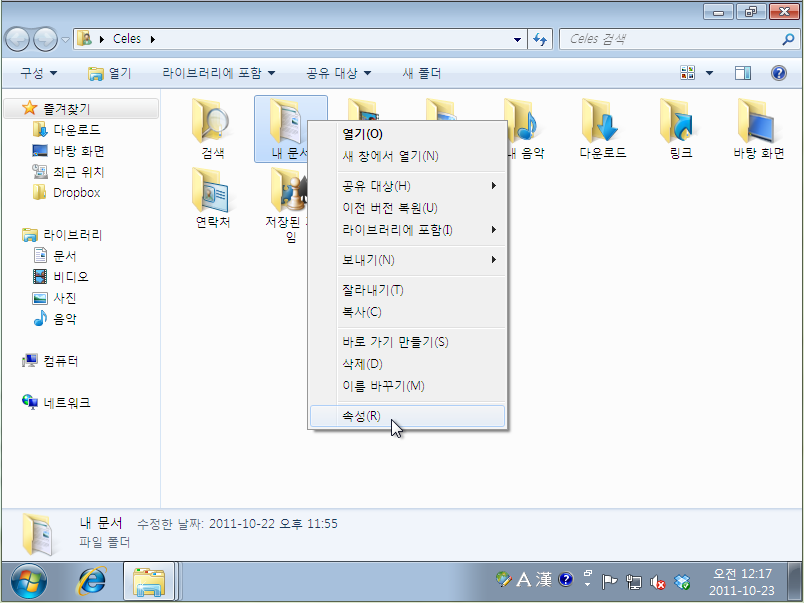
그렇게 한 다음에, '위치' 탭으로 이동합니다.
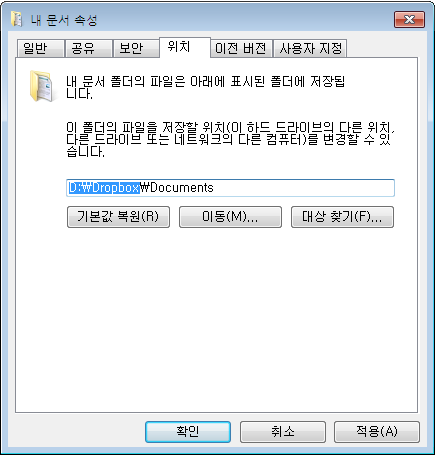
아까 Dropbox 안에 Documents 폴더를 생성해 두신 것 기억나시나요? 그 폴더로 위치를 잡아주는 것입니다. D:\Dropbox\Documents로 설정해 줍니다.
이어서 바탕 화면, 즐겨찾기 폴더도 Dropbox 안에 설정한 폴더로 위치를 지정해 줍니다. 너무나도 당연한 것이지만 위에서 예로 든 경로는 오로지 '내 문서'에 한정됩니다. 바탕 화면의 경우 D:\Dropbox\Desktop, 즐겨찾기의 경우 D:\Dropbox\Favorites 와 같이 설정하면 되겠습니다. 경로를 입력하고 '확인'을 누르면 다음과 같이 사용자에게 물어봅니다.
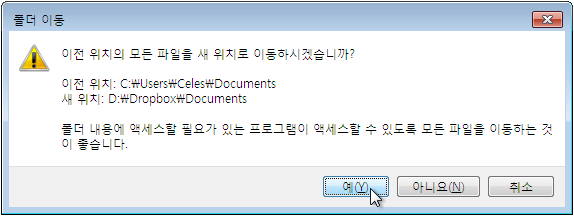
여기서 '아니오'를 누르면 나중에 폴더 중복 문제로 굉장히 피곤해집니다. 주저 없이 '예'를 누릅니다.
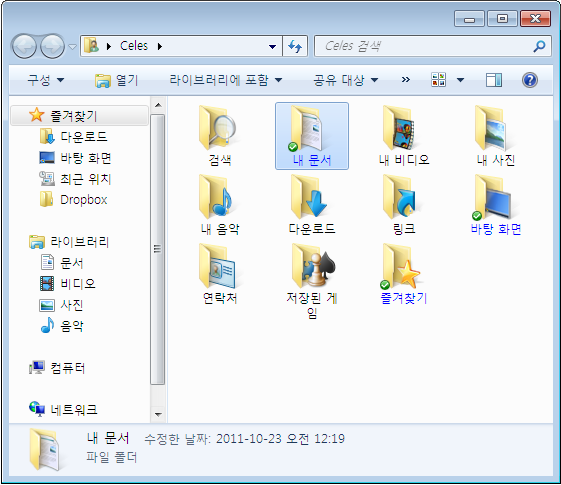
설정이 완료된 폴더는 Dropbox 특유의 동기화 상태 표시기가 아이콘 좌측 하단에 추가된 것을 볼 수 있습니다.
'내 문서', '바탕 화면', '즐겨찾기' 3개 폴더에 대해 설정을 완료하였으면 다음 단계로 넘어갑시다.
3.9. 사용자 폴더 위치 변경 - 2차
2차에 속하는 폴더들은 '내 음악', '내 비디오', '다운로드' 입니다. 이 폴더들은 Dropbox에 포함시키지 않습니다.
왜냐 하면, 이 폴더들은 주로 용량이 매우 큰 파일들을 저장하게 되기 때문에 안 그래도 2GB의 초기 용량 제한이 있는 Dropbox의 여유 공간을 빠르게 소진시키며, 상기한 바와 같이 대용량 파일의 동기화에 취약한 Dropbox의 특성상 Dropbox에 포함시키는 것이 적절하지 않기 때문입니다. 해당 폴더들을 아까 D 드라이브의 루트에 생성한 것은 이와 같은 이유입니다.
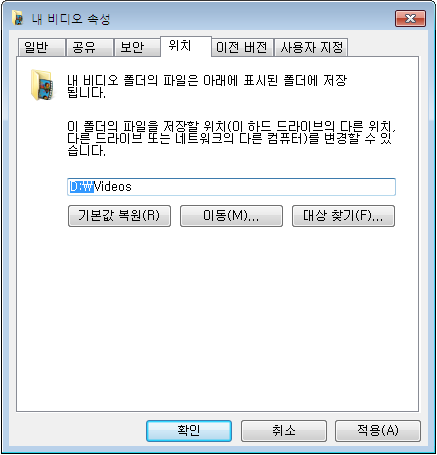
'내 비디오'는 D:\Videos, '내 음악'은 D:\Music, '다운로드'는 D:\Downloads로 각각 지정해 줍니다.
방법은 3.7에서 설명한 것과 전혀 다르지 않습니다.
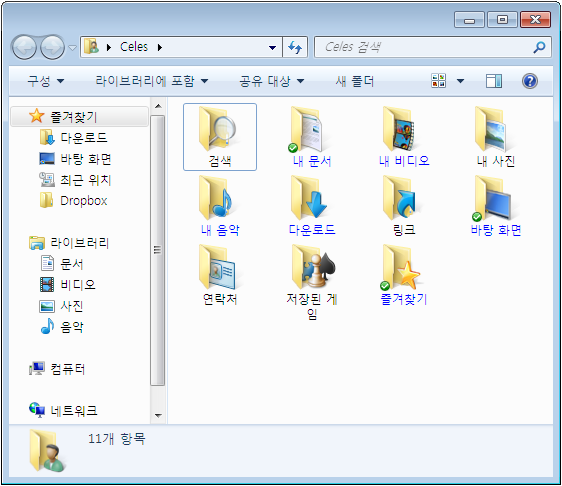
'검색', '내 사진', '링크', '연락처', '저장된 게임' 폴더를 제외하고 모두 설정하셨다면 다음 단계로 이동합니다. 여기서 '검색', '링크', '연락처', '저장된 게임' 폴더는 D 드라이브로 이동하지도 않으며, 별도로 설정을 변경할 필요가 없으므로 무시합니다.
3.10. '내 사진' 폴더 위치 변경
가장 까다로운 '내 사진' 폴더입니다. 이 폴더는 Dropbox에 이미 내장된 Photos 폴더를 사용하는 것이 최고입니다. 왜냐 하면 Photos 폴더는 Dropbox의 특수 폴더라서, 웹에서 접속하면 갤러리 기능이 작동하기 때문입니다. 즉 사진에 특화된 폴더가 이미 있으니, 이 폴더를 활용하는 것입니다.
문제는 이 폴더로 '내 사진' 폴더를 이동시키는 경우 아이콘도 망가지고 폴더 이름도 유지가 안 되기 때문에, 이들 정보를 담고 있는 desktop.ini 파일을 미리 옮겨두고 읽기 전용 속성을 부여해야 합니다. 이런 거 하는 데는 역시 위에서와 마찬가지로, CLI가 최고입니다.
'내 사진' 폴더를 더블클릭하여 들어간 후, 빈 공간을 Shift 키를 누르면서 마우스 오른쪽 버튼으로 클릭합니다. 아까와 동일하게 '여기서 명령 창 열기'를 선택합니다.
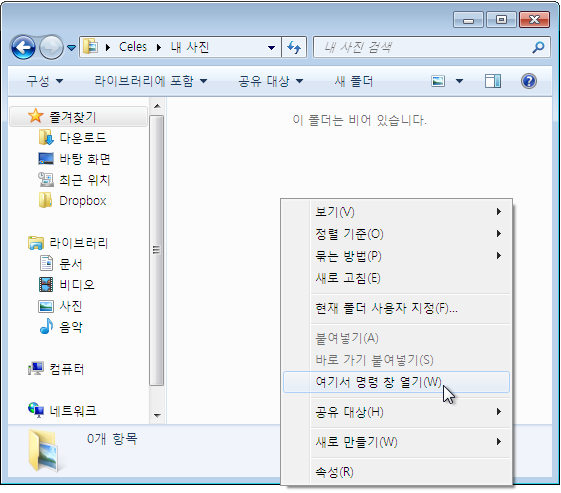
이걸 선택하면 역시나 친숙한 명령 프롬프트 창이 나옵니다.
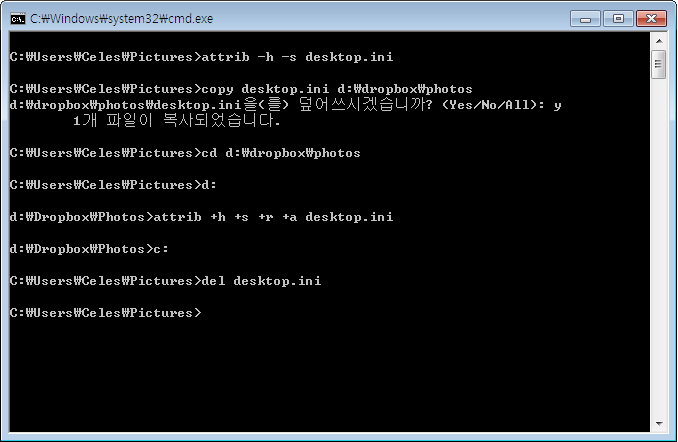
1) 우선 '내 사진' 폴더에 있는 desktop.ini의 숨김, 시스템 속성을 attrib 명령어로 해제합니다. 그러면 이 파일은 다른 곳으로 복사될 수 있는 상태가 됩니다.
2) copy 명령을 사용하여 이 파일을 D:\Dropbox\Photos 폴더로 복사합니다. 그러면 덮어쓸 것인지를 물어보는데, 주저하지 말고 Y를 눌러서 덮어씁니다. 만일 3.6 단계를 귀찮다고 건너뛰었다면 이 부분에서 액세스가 거부되었다는 오류가 발생할 것입니다.
3) D 드라이브의 D:\Dropbox\Photos 폴더로 이동합니다.
4) 그러면 이제 방금 복사해 넣었던 desktop.ini가 있습니다. 문제는, 여기서 desktop.ini를 방치해 버리면 다음에 부팅할 때 Dropbox가 이 파일을 Dropbox 서비스에 맞춘 내용으로 다시 덮어씌워서 헛수고가 된다는 것입니다. 따라서 이 파일에 읽기 전용, 숨김, 시스템 속성을 모두 부여하여, 사용자가 이 속성을 해제하기 전까지 결코 덮어씌우지 못하도록 만들어 주어야 합니다. 마찬가지로 attrib 명령어를 사용합니다.
5) 속성을 부여하였다면 다시 C 드라이브로 이동하여, '내 사진' 폴더의 위치를 지정할 때 충돌할 가능성을 방지하기 위해 아예 del 명령어로 원본 desktop.ini를 지웁니다.
여기까지 완료하였다면 명령 창을 닫고, 마지막으로 '내 사진' 폴더의 속성을 열람한 후, '위치' 탭에서 경로를 D:\Dropbox\Photos로 설정해 줍니다. D:\Dropbox\Pictures가 아님에 유의합시다.
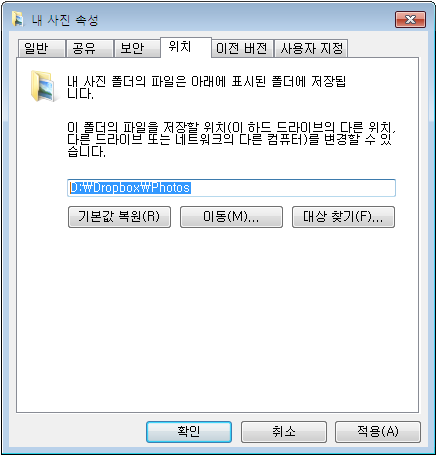
여기까지 진행하였다면 사용자 폴더는 대략 다음과 같이 바뀔 것입니다.
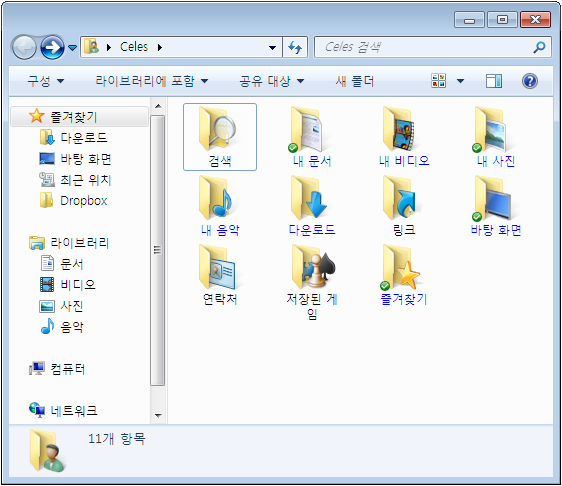
모든 과정이 완료되었습니다.
만일, 잉여/중복 폴더가 발생하는 경우 (이것은 Windows의 버그입니다) 그냥 지우면 됩니다. 지워지지 않을 경우, 시스템을 다시 시작한 후에 다시 삭제를 시도하면 정상적으로 지워집니다.
4. 결과
- '내 문서', '내 사진', '바탕 화면', '즐겨찾기'가 실시간으로 Dropbox에 동기화 및 백업됩니다.
- '내 비디오', '내 음악', '다운로드' 폴더는 Dropbox와 연동되지 않지만 D 드라이브에 저장되므로 C 드라이브가 소실되는 경우에도 함께 그 내용이 소실되지 않습니다.
- Dropbox 고유의 갤러리 기능과 '내 사진' 폴더는 완전히 통합되어 동작하게 됩니다.
●?Who's Gomdolius

-

-

엄... 좀더 구체적으로 말씀을드리면
설정 등이 파일로 저장되는 프로그램... 네 맞습니다. 그래서 저는 D에 주로 포터블 소프트웨어들을 넣는 폴더를 두고 있습니다.
그런데 다운 등의 상황에서 싱크하지 않는 데이터가 날아가는 상황은 잘 생각이 안되네요. 어떤 시나리오예요?
p.s.1 Dropbox는 100% 실시간 트랜잭션이라고 보기는 좀 그렇긴 해요.
p.s.2 incoming이라....... 음......
-
?
어렵다;
신은 그래서 인간에게 '못본척하기'라는 위대한 선물을...
ㅜㅜ
-

안 어렵습니다. 중간에 작업을 간소화하기 위해서 콘솔을 좀 사용했을 뿐, GUI로도 충분히 할 수 있는 일입니다.
단지 귀찮을 뿐이죠
-

2011. 11. 07. 수정:
제목이 쓸데없이 난해한 것 같아서 고쳤습니다.
-

와...진즉 올리셨었군요...다음번 노트북 셋팅할 때는...위 방법으로 해야겠네요...
역시...고수님의 손길은...대단하다는 말밖에...ㅎㅎㅎ
팁 / 사용기
나누고 싶은 정보
-
Read More

Sensation XL 간략사용기
영국에 거주하고 있구요 그래서 한국보다 먼저 접할수 있었습니다 Hd2만 쓰다가 이걸로 넘어오니깐 전체적으로 빠르게 느껴지네요 그리고 갤노트보다는 작지만 그래도 저한텐 무자게 크네요 ㅋㅋㅋ 이어폰은 제가 막귀라서 뭐라 드릴말씀은 없습니다만 저음에 엄청 강합니다 매일 mp3듣는데 정말 환상적입니다 ㅋㅋㅋ 뭐 이정도 장점이고 단점이라면 비싼 이어폰으로 인해 싱글코어(1.5ghz)라는점... 그리고 외장메모리 대신 내장 16기가라는점 정도.... 제가 글쓰는데 소질이 없어서 걍 끄적여논거 같은데... 질문있으시면 답해드...Date2011.12.26 Category공통 By조도 Views8425 -
Read MoreNo Image
삼성 S2HD, 갤럭시 노트 엔지니어링 모드...
그냥 몇글자 적어둡니다. *#*#, *#0*# LCD 나 진동, 화면 밝기, 펜 등... *#0228# 전압, 온도 등... *#0283# 서비스 모드(와이파이) - 메뉴버튼으로 와이파이 선택하는 거 밖에 모르겠습니다. *#1234# PDA, PHONE, MOVINAND, Build Info *#2663# 터치스크린 버전 *#7353# 멜로디, 진동, 스피커, 카메라, 블투 등... *#9090# USB/UART, 디버그 메시지.. *#9900# 시스템 덤프 *1232580# 노트에선 안되더군요. 서비스 모드 선택입니다. WCDMA/GSM 선택... *#34971539# 카메라 펌웨어 스탠다드 319712358 pw 774632 엔지니어링 모드(갤노트는 ...Date2011.12.24 Category기타 By#반면의형상 Views17565 -
Read More

[윈도우폰] 망고를 얹은 HD2, HTC HD7 T9292 - 외형편
마이크로소프트의 모바일OS(이하, mOS) 회심의 차기작, 윈도우폰7.5(이하, 망고)를 지원하는 HTC HD7 T9292(이하, HTC HD7)의 제품사진입니다. iOS와 Android가 거의 양분하다시피 한 mOS 시장에 마이크로소프트가 가세할 수 있을 것인지, 양대산맥에 기만 불어넣고 시들어버릴지는 아무도 예측할 수 없을 것 같습니다. 스마트폰 구입의 중요한 요소 중 하나가 된 앱 생태계는 iOS와 비슷한 형태로 진행되고 있어 양질의 컨텐츠를 받아볼 수 있을 것으로 예상됩니다. Marketplace에는 현재 약 4만개 가량의 앱이 등록되어 있습니다. iOS나 ...Date2011.12.24 CategoryHTC HD2 By스티히 Views9802 -
Read More

해외향 갤럭시노트에서 SK 정식 T-map 3.0 설치 하기
드디어 티맵 홈페이지에 갤럭시노트 정식 T-map 3.0이 출시를 하였습니다.^^ 이제품도 해외구매 갤럭시노트에서 T-map 3.0을 정상적으로 사용가능합니다.. 지금부터 T-map 설치 방법을 설명합니다. 1. 티맵설치 ㅇ 티맵 홈페이지 접속합니다. ( http://tmap.tworld.co.kr ) ㅇ 화면 상단 T map SKT - T map 3.0 선택 ㅇ 좌측 폰검색/맵다운로드 선택 ㅇ 화면에 나온 SHV-E160S 갤럭시노트를 선택 ㅇ 상단에 화면에 있는 설치파일 및 맵파일을 컴퓨터로 다운로드 합니다. ㅇ 화면에 있는 US...Date2011.12.22 Category공통 By도리안 Views21793 -
Read More

갤럭시 노트 해외판 -3- SKT 개통하기
11월 30일(수) 오후 2시에 물건을 받고 3시쯤에 근처 SKT 지점을 방문했습니다. 대기 인원이 있어서 한 20분 정도 기달린듯합니다.. 해외폰 개통하러 왔다고하니.. 문서를 하나 주네요. 아래 문서에서 이름 작성하고 싸인만 해서 주고 개통 해주시는분이 나머지는 작성해 주셨습니다. 내용중에 "전파연구소에 기등록된 단말임을 확인하거나 방통위에 반입신고서를 제출한 단말로" 라는 부분에서 볼 수 있듯이 전파연구소에 기등록된 단말임을 확인 하였기에 반입신고서를 추가로 제출하지 않아도 정상적인 개통이 가능합니다. 저는 신...Date2011.12.01 Category공통 ByChulE Views14700 -
Read More

갤럭시 노트 해외판 -2- 결제금액 및 수령하기
이번에는 결제금액 및 수령하기까지의 팁? 정도 입니다^^ ############################### ## 총 결제 금액을 정리 하자면 ############################### 단말기 : $680 배송비 : $27 (국내까지 배송됨) 쿠폰 : -$25 PayPal balance : -$1.95 ------------- 최종 USD : $680.05 최종 KRW : 804,793 부가세 10% : 78,970 최종 구매 금액은 883,763 ############################### ## 2011.11.29 16:40 추가 내용 ############################### 2011.11.29 14:17 (001-8522-7943036) 걸려온 한통의 국제 전화 Plemix.com 은 ...Date2011.12.01 Category공통 ByChulE Views12940 -
Read More

갤럭시 노트 해외판 -1- 구입하기
블로그에 작성한 글인데 스피분들 참고하시라고 올려봅니다~ Samsung Galaxy Note N7000 Quadband 3G GPS Unlocked Phone (SIM Free) 1. http://www.plemix.com/phone-samsung-note-phone (회원가입 방법은 생략... 각자 알아서..) 현재는 화이트 물건이 재고가 없으므로 블랙만 주문이 가능하다. 블랙 제품 수량에 1을 입력해주고 아래 액정보호 필름은 체크를 해제 한다. 그리고 "ADD CART" 버튼을 통해서 다음 단계로 이동. 2. 배송국가 선택에서 "South Korea" 를 선택한후 "Checkout" 으로 다음단계로 이동. ...Date2011.12.01 Category공통 ByChulE Views9605 -
Read More

KT wibro 스트롱에그
콤팩트에그가 wibro 수신율이 안좋다는 이유로 스트롱에그를 구입했습니다. 스트롱에그의 WIFI 호환성(?) 문제로, 삼성제품과의 wifi 호환성 문제가 발견됩니다. 제대로된 속도가 안나오는 것이지요. 아이폰4S가 가장 좋은 호환성을 보여줍니다. 후덜이 3dak miui도 좋은 호환성은 보여주지 못합니다. 기계를 만들때 아이폰에 잘맞도록 만든것인가..... wifi측정용 공유기는 iptime g204 제품입니다. 추가=========================================== 위에 측정치는 에그로 접속했을때 신호세기 3일떄 결과입니다. (집안에서) 신호세기는...Date2011.12.01 Category공통 Bysgman Views11809 -
Read More

갤노트 크지 않아요~ (동영상 추가)
정면 뒷면 좀 부끄럽지만.... 전화받는 모습.. 문자쓰기, 버스확인하기 동영상 (예비군 가기전이라 전투복 입고 있습니다...) 별로 안크죠?Date2011.11.30 Category공통 By조삼모사 Views7285 -
Read More

갤럭시노트 사용기
1. 갤럭시노트 외형 크다~ 4650과 비교 또 4650과 비교 통장과 비교 (크게가 제일 비슷해서..) 씨디케이스와 비교 에어와 비교 외형에 대해선 다른분들도 많이 올려주셔서 많은말을 쓰진 않겠습니다. 저한텐 정말로 딱 맞는 크기고 화면도 쨍한게 너무 좋습니다. 2. 갤럭시노트와 아이폰4와 사진 결과물 비교 (어라.. 편집 다 하고 나니까 사진이 살짝 바뀐게 있네요...) 아이폰4와 비교 한다는것 자체가 웃기지만.. 비교할수 있는 기기가 아이폰4밖에 없어서 아이폰4와 비교를 해 봤습니다. 최대한 같은 광량, 같은 화각, 같은 장...Date2011.11.30 Category공통 By조삼모사 Views9677 -
Read MoreNo Image
Pidgin 무설치 버전 업데이트
설명은 http://www.startpda.kr/zbxe/index.php?document_srl=1620701 이곳 참고해주세요. 다시 적기 귀찮네요 (...) 변경점은: + 2.10.0으로 Pidgin 버전 업데이트 + 네이트온 플러그인 업데이트 + 스킨 관련 필요없는 라이브러리 파일 삭제, 다운사이징 + 7z SFX로 다시 구성, 패키지 다운사이징 다운로드는: Pidgin Portable.exe 잡설: 이거도 CE 브랜딩(...)으로 내놓아볼까요;Date2011.11.24 Category공통 ByGomdolius Views7303 -
Read More

갤럭시노트 S펜 & S노트를 활용한 웹서핑 화면캡쳐 저장방법
S메모란? 아날로그타입의 감성을 만족하는 S펜을 이용하여 필기나 스캐치등을 갤럭시노트에서 활용할수있도록 구현된 갤럭시노트만의 특화된 장치라고 봐야될듯합니다. 솔직히 저도 처음 접해보는 S펜, S메모이기때문에 아직 사용방법에 대해 많은 정보가 필요하고 활용하는 방법에대해 초보자로서 알고싶다보니 여러곳의 리뷰 및 정보를 받아 확인하였습니다. 이바탕을 통해 저도 처음 접해본 S메모의 기능을 공유하고자 이글을 작성하였습니다.. 틀린점이 있다면 꼭 리플로 글남겨주시면 감사하겠습니다.^^ 그럼 강좌를 시...Date2011.11.24 Category공통 By도리안 Views17007 -
Read More

iPhone4와 iPhone4S의 차이점
안녕하세요. 이번 포스팅에서는 간단하게 iPhone4와 iPhone4S의 차이점에 대해 써보려고 합니다. △ 아이폰과 갤럭시S2를 나란히 두었습니다. 어느것이 iPhone4S인지 눈치채셨나요? ㅎㅎ 일단 외관상의 차이점을 한번 볼까요? 좌측 우측 상단 하단 네, 측면의 네귀퉁이를 보셔서 아시겠지만 안테나 갯수에 차이가 있습니다. 그림으로 보자면 이렇겠네요.. 국내에서는 iPhone4 CDMA가 나오지 않아서 모르시는 분들도 계시겠지만, 안테나 갯수와 배치는 iPhone4 CDMA와 동일합니다. 왜그렇냐하면 iPhone4S는 하나의 기기에서 GSM과 CDMA를 동...Date2011.11.15 CategoryiPhone By파미 Views10334 -
Read More

간단하게.. 갤럭시 노트...
갤럭시 노트 배송부터 개통까지 마우스클릭으로 가능하네요 갤럭시 수령 -> 반입신고서 작성, 전파인증은 안해도됨 -> 올레 사이트에서 개통이력 만들기 -> KT 유심 기변으로 사용중임.. 성능, 기구물 디테일, 해상도 맘에 들고 의외로 배터리도 오래 갑니다. 전체적인 느낌은 갤S2 랑 뻥튀기 해놓은거 같구요. 살짝 S2 보다 느린감은 있어요 (아마도 해상도차이일듯 하네요) 큰 크기에 비해 상대적으로 가볍게 느껴집니다. 요전에 이보 사용중이였는데 이보랑 무게감은 별다르지 않네요 광활한 액정.. 아름답죠.. 요런버튼 좋아요....Date2011.11.14 Category공통 By토비 Views10081 -
Read More

(적당히완료) 안드로이드 앱 한글화 및 이미지 교체 등 (v0.3)
0. 잡설 안드로이드 앱이나 플랫폼 개발자분들께서는 아시겠지만, 안드로이드는 기본적으로 다국어 언어 환경에 특화되어 있습니다. 안드로이드 플랫폼을 구동하는 리눅스에서도 다국어 환경이 쉽게 구현 가능하도록 되어 있기에 그 특성을 이어받았다고 생각할 수도 있겠죠. 이후 나오는 글은 초보분들께는 다소 어려운 내용이 포함되어 있을 수 있습니다. 리눅스, 안드로이드 SDK, 터미널, 커맨드라인 중에 꺼려지는 단어가 있으신 분은 과감히 본 글을 무시하셔도 좋습니다. 그냥 따라오시면 될 정도로 쉽게 작성했습니다. 단, Java 설...Date2011.11.13 Category공통 By#반면의형상 Views18398 -
Read More

안드로이드 롬 간단 편집 가이드
1. 서문 이 가이드에서는 평범한 가정집에서 쉽게 구할 수 있는 재료로 그 이름만 들어도 무시무시한 사제 폭탄을 만들 수 있는 방법을 설명... 아, 이게 아니고, 이 가이드에서는 아주 기본적인, 우리가 일상적으로 사용하는 툴들을 이용해서 안드로이드 롬을 편집하는 방법을 설명하도록 하겠습니다. 남이 만들어 둔 안드로이드 롬은 물론 완성도가 높을 수 있겠지만, 배포되는 것인 만큼 개개인의 취향을 반영하지 못하는 부분이 있을 수 있습니다. 그럼에도 불구하고 롬을 수정하는 것은 어려운 작업입니다. 하나하나 손대기 시...Date2011.11.13 Category공통 ByGomdolius Views42974 -
Read More

iPhone4S 개봉기 겸 프리뷰
애플에서 2011/10/4에 발표된 iPhone4S. 2011/11/11 대한민국에서도 iPhone4S가 SKT와 kt양사로 정식 출시하였습니다. 저는 32GB Black제품으로 구입했습니다. 간단하게 개봉기로 소개해드리겠습니다. iPhone4S 스펙 형 태바크 기115.2(L) x 58.6(W) x 9.3(H) MM 무 게140 G색 상블랙, 화이트디스플레이3.5 Inch 960 X 640 16M S-IPS LCD CPUApple A5메모리16GB Storage, 512MB RAM 32GB Storage, 512MB RAM 64GB Storage, 512MB RAM 운영체제iOS5GPSA-GPSInternet BrowserSafariWi-Fi지원함(802.11 b/g/n)터치 방식정전식카메라화소 800만...Date2011.11.11 CategoryiPhone By파미 Views9231 -
Read More

누구와는 다른 SKT Galaxy S2 HD LTE 개봉기.
백문이 불여일견이요, 백견이 불여일행이란 말이 있죠. 이미지로 밀어붙입니다. 말은 역시 귀찮거든요. * Box : 심플합니다. * 일단 개봉. * 구성품입니다. 따로 설명은 필요없으리라 생각합니다. SD 카드는 없습니다. * 카메라: 8.0 mega 썼다고 광고를 해놓았네요. 후면은 전체적으로 그럭저럭한 느낌입니다. 백판이 유광재질이 아니라 호불호가 갈릴지도. 저는 무광인 이쪽이 좋습니다. * 전면: 설명 필요없겠죠. 삼성 고대로. * 상단: 3.5 파이 단자. * 우측: 전원 버튼이 있습니다. 개인적으로는 갤럭시S 마냥 ...Date2011.11.11 Category공통 By반면의형상 Views9692 -
Read More

전파인증, 반입신고, 그것을 알려주마.
... 결국 작성해버렸습니다. 죽어도 안하리라 생각했건만... 예제는 드로이드 3로 이루어집니다. 이미지로 드립갑니다. 말은 귀찮거든요. 설치하라고 나오는 것들은 전부 설치하시면 됩니다. 아이디는 만들어두시는 게 좋습니다. 나중에 조회해보려면. 참고로 비용은 1인당 각 기기별 1대까지는 무료입니다. 동일 폰을 2대를 쓸 일이 없으니 망가져버려서 재구입시 외에는 생각 안하셔도 됩니다. 하지만 망가지면 보통 부품을 구매한다든가, 수리비가 너무 비싸게 들 때는 신기종을 들여오는 것이 일반적이니... 그냥 무료라 생...Date2011.11.03 Category공통 By반면의형상 Views12954 -
Read More

Dropbox를 이용하여, 절대 컴퓨터의 문서를 날려먹지 않도록 만들기
1. 개요 Dropbox는 웹 기반의 파일 호스팅 서비스로, 간단히 말하면 클라우드 스토리지입니다. 누구나 무료로 사용할 수 있으며, 보안성이 강하고, 사용 방법이 쉽습니다. Dropbox는 대용량(수백 MB 이상)의 파일을 저장하기에는 적합하지 않습니다. 하지만 약 100MB정도 이하의 파일들에 대해서는 굉장히 빠른 속도를 보여줍니다. 또한 버전 관리 기능이 있어서 무언가 잘못 수정하고 저장해 버린 경우 쉽게 되돌릴 수 있습니다. 그렇기 때문에 문서, 사진, 즐겨찾기 등과 궁합이 굉장히 잘 맞습니다. - 팁 간단요약: 두 번...Date2011.10.23 Category공통 ByGomdolius Views22136
Designed by sketchbooks.co.kr / sketchbook5 board skin
Sketchbook5, 스케치북5
Sketchbook5, 스케치북5
Sketchbook5, 스케치북5
Sketchbook5, 스케치북5



 전파인증, 반입신고, 그것을 알려주마.
전파인증, 반입신고, 그것을 알려주마.


좋은 강좌 감사드리며 약간의 조언을 드립니다.
데이터 드라이브는 윈도우 드라이브와 다른 파티션을 구성하는 것이 좋다는 말씀에 동감합니다.
하지만 싱크 드라이브는 데이터 드라이브와도 따로 잡아주시는 것이 좋습니다.
전체적으로 조금 번거롭더라도 3, 4파티션 구조가 적합합니다.
1. 윈도우 및 프로그램 - 프로그램은 경우에 따라 2번 파티션에 두셔도 좋습니다. 개인취향이라기보다 설정 등이 파일로 보관되는 녀석들은 2번 파티션에 위치시키시는 것이 추후 복구하기 편합니다.
2. 데이터 파티션 - 말 그대로 데이터만 넣어두는 곳. 영상, 음악, 문서 등등등등등.
3. 싱크 파티션 - 외부와 실시간으로 데이터 교환이 이뤄지는 곳입니다.
4. temporary drive - 이건 파티션이 아니라 단일 드라이브 통 파티션입니다. 여력이 되시면 하시는 것이 좋죠. SSD 라든가... 임시파일을 위치시킵니다. 가상메모리 등.
위와 같은 구성을 말씀드리는 이유는, 싱크하는 녀석들이 데이터 파티션에 위치할 경우 다운 등의 문제가 발생했을 때 본의 아니게 싱크하지 않는 데이터가 날아갈 확률이 높습니다.
실시간으로 트랜잭션이 발생하는 모든 것은 따로 두어야 된다고 생각합니다. 뭐 이것도 NTFS 의 한계라면 한계겠지만요...
뱀다리: 사실 3번 파티션에는 '안으로coming' 폴더가 존재합니다. 음음.